LINEのトーク履歴は消えても復元できるか?間違えて削除したLINEのトークの復元方法
LINEのトーク履歴を誤って削除してしまった経験がある人も多いのではないでしょうか?Android版LINEの場合、バックアップさえとっていれば設定からすぐにトークを削除前の状態へ復元できます。一方、iOS版LINEの設定には復元メニューが存在しないため、LINEアプリを再インストールすることになりますが、バックアップの取得タイミングなどにより他のトーク履歴に影響を及ぼす可能性があります。
本記事では、LINEでトーク履歴を誤って削除してしまった場合に、復元する方法や内容を確認する方法について紹介していきます。削除してしまったLINEトークをバックアップから復元する方法に加えて、バックアップがない場合の次善の策についても詳しく解説します。
Part1.LINEのトーク履歴を削除するとどうなる?
LINEでトーク履歴を削除すると、自分のデバイスからすべてのメッセージ、写真、動画、スタンプなどのやり取りが自分のデバイスから完全に消去されます。
ちなみに、削除後、その相手と再びトークを始めると、新たなトークルームが形成されますが、以前のトーク履歴は復元されないため、新しいやり取りのみが表示されます。
また、特にグループトークを削除しても、他のメンバーのトーク履歴には影響しないため、グループ内の他のメンバーは引き続き過去のやり取りにアクセス可能です。
このように、削除したトーク内のすべてのコンテンツが閲覧不可能となりますが、アルバムやノートに保存された写真や動画に関しては引き続きアクセス可能です。端末にダウンロードしたコンテンツには影響を与えません。
Part2.LINEでトーク履歴を誤って削除してしまったときの復元方法【バックアップ】
誤ってLINEのトーク履歴を削除してしまったとき、幸いにもバックアップがあれば、削除したトーク履歴を復元する方法があります。ここでは、AndroidスマートフォンとiPhoneの両方でトーク履歴を復元する手順について詳しく説明します。
Androidスマホの場合の復元方法:
Androidスマートフォンを使用しているユーザーの場合、LINEアプリの「トークのバックアップ・復元」機能を利用して、誤って削除したトーク履歴を復元できます。この機能は通常、機種変更時にも利用されますが、同じ端末内であれば、機種変更とは無関係にいつでも復元が可能です。
ちなみに、手動でバックアップを取っていなくても、設定によっては自動バックアップが有効になっている場合があります。もし自動バックアップが設定されていた場合、意図せずともトーク削除前の状態がバックアップされているかもしれませんので以下の手順を試してみてください。
Androidスマホでのトーク履歴の復元手順
-
手順1:
バックアップの確認:
LINEアプリを開き、「ホーム」タブにある設定ボタンをタップします。「トークのバックアップ・復元」メニューに進みます。ここで、以前に行ったバックアップの日時と詳細を確認してください。 -
手順2: 復元プロセスの開始:
「復元する」オプションを選択します。この操作により、最後にバックアップされた時点のトーク履歴が端末に復元されます。
注意事項:
トークを削除してから新たにバックアップを取ると、削除したトークは復元できなくなるため、削除後は新しいバックアップを取らないように注意してください。復元操作を行っても、バックアップと復元の間に交わされたトークは消えることはありません。削除していない他のトークには影響を与えません。
iPhoneスマホの場合の復元方法:
iPhoneの場合、LINEアプリ内でのトーク履歴の復元方法はAndroidとは異なります。iPhone版LINEには「トークのバックアップ・復元」の項目がなく、「トークのバックアップ」のみが存在し、直接的な「復元する」オプションはありません。したがって、トーク履歴を復元するには、いくつかの追加ステップが必要です。
iPhoneでのトーク履歴の復元手順
-
手順1: LINEアプリのアンインストール
まず、iPhoneからLINEアプリをアンインストールします。
これにより、アプリの一時的なキャッシュやデータがクリアされます。
-
手順2: アプリの再インストール
App StoreからLINEアプリを再インストールし、元のアカウントでログインします。
-
手順3: トーク履歴の自動復元
アプリを再インストールしてログインすると、iCloudやiTunesを通じて以前に取得したバックアップから、直近14日間のトーク履歴が自動的に復元されます。
バックアップが取られていた場合は、その時点までのデータも復元されます。

注意事項:
再インストール時、iPhoneに保存されている再インストール前のトーク履歴のデータは一時的に全て削除されます。これにより、復元後に一部のトーク履歴が失われる可能性があります。トークを削除した後に新たにバックアップを取ると、削除されたトークは復元できなくなるため、削除後の即座のバックアップは避けてください。そのため、トーク履歴の重要性を考慮し、定期的にバックアップを取りましょう。
Part3.バックアップからの復元ができない場合の対処法
時にはバックアップからのトーク履歴復元がうまくいかないこともあるかもしれません。しかし、まだチャンスはあります。バックアップがない、または復元できない場合でも、以下の3つの方法を試すことで大切なトーク履歴を復元できるでしょう。
方法1. パソコン版のLINEでトーク履歴を見る
バックアップがない場合でも、パソコン版のLINEでトーク履歴を確認できる可能性があります。スマートフォンとパソコン版LINEでは同期のタイミングが異なるため、スマートフォンで削除されたメッセージがパソコン版には残っている場合があります。
ただし、この方法はタイミングに依存するため、トークが削除された後はできるだけ早く確認しておきましょう。
-
手順1: パソコンでLINEにログイン
まず、パソコンにインストールされているLINEアプリを開き、アカウントでログインします。
-
手順2: トーク履歴の確認と保存
ログイン後、トークリストを確認して、スマートフォンで削除されたかもしれないトークがまだ残っているかチェックします。トークが残っている場合は、その情報をすぐにスクリーンショットやテキスト形式で保存します。これにより、後で同期が更新されたときに情報が失われるリスクを回避できます。

方法2.LINE復活アプリでトーク履歴を復元【iPhone・Android両者対応】
UltData LINE Recoveryは、削除されたり失われたりしたLINEのトーク履歴を回復するために特別に設計されたツールです。さらに、このツールは、バックアップが存在しない場合でもデータを復元する能力があり、簡単に操作可能なのでユーザーからも高い評価を集めています。
UltDataの主な特徴は、高いデータ復元率と柔軟な復元オプションです。これにより、デバイス本体から直接、あるいはiTunesやiCloudのバックアップから選択的にデータを復元できます。さらに、テキスト、画像、ビデオなどLINEアプリ内の様々なデータタイプに対応しており、それぞれのデータタイプを個別に選んで復元可能です。
UltData LINE Recoveryの使い方(iPhone版):
-
UltData LINE Recoveryを起動します。復元したいデバイスを接続します。

-
復元したいデータをスキャンし、プレビューを確認します。

-
復元したいデータを復元します。

提示:
Android端末でLINEのトーク履歴を復元したい場合は、UltData LINE Recovery Android版のガイドを参照してください。
方法3. 相手にトーク内容を送ってもらう
もしバックアップからのトーク履歴復元ができなかった場合、またはPC版LINEにも履歴が残っていない場合、トークを行った相手に内容を送ってもらう方法もあります。
- 手順1: まずは相手に連絡を取り、トーク内容のコピーまたはスクリーンショットを送ってもらうように依頼します。
- 手順2: 相手にはトークを長押しして「スクショ」オプションを選んで、必要なトーク範囲のスクリーンショットを撮ってもらいます。LINEでは縦長のスクリーンショットも可能なため、長いトーク履歴も一度にキャプチャできます。
- 手順3: 撮影したスクリーンショットは、プレビュー画面から直接共有が可能です。相手は共有ボタンをタップし、「送信先を選択」であなたを選んで送信します。
- 手順4: 受け取ったスクリーンショットやテキストは、自分のデバイスに保存し、必要に応じてバックアップを取っておくと良いでしょう。
Part4.LINEのトーク履歴復元に関するよくある質問
トーク履歴の復元に関しては、多くのLINEユーザーから様々な質問が寄せられるので回答していきます。
1. LINEのトーク履歴は消しても復元できますか?
はい、LINEのトーク履歴は削除しても復元できる場合がありますが、事前にバックアップが取られている必要があります。AndroidではLINEアプリから、iPhoneではアプリを再インストールすることにより、トーク履歴を復元可能です。ただし、バックアップを取っていない場合、トーク履歴の復元はできません。
2. LINEのトーク履歴は何年前まで保存できますか?
LINE自体には特定の保存期限は設けられていないため、何年前でも保存できます。
バックアップが適切に管理されていれば、理論上は何年も前のトーク履歴を保存し続けることができますが、実際には使用するストレージサービスの容量やポリシーに左右されます。
最後に
この記事ではLINEのトーク履歴を誤って削除してしまった場合の復元方法について詳しく解説しました。重要なトーク履歴は予期せぬ時に失われることがありますが、適切なバックアップとこの記事で紹介した方法を用いれば、大切な情報を取り戻せるでしょう。
また、 UltData LINE Recoveryのような専門的な復元ツールを利用することで、さらに確実にデータを復元できます。このツールは、バックアップがない場合でも、失われたトーク履歴を効果的に回復できるのでおすすめです。この記事がLINEのトーク履歴の復元に関する有用な情報を提供し、もしもの時に備える助けとなれば幸いです。安全な通信のためにも、定期的なバックアップの習慣を身につけることをお勧めします。
LINEのトーク履歴は消えても復元できるか?間違えて削除したLINEのトークの復元方法
最終更新日2024-11-19 / カテゴリLINE データ 復元


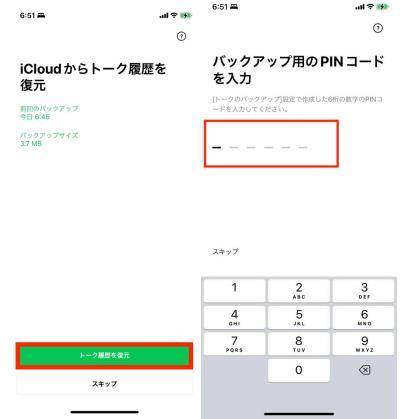











(0 票、平均: 5.0 out of 5 )
(クリックしてこの記事へコメント)